Такое случается. Вы используете свой MacBook и не можете подключиться к Интернету. Это сводит вас с ума, и в то же время вы задаетесь вопросом, почему это происходит. Затем вы внезапно понимаете, что ваш MacBook подключен к сети Wi-Fi вашего соседа.
Это так раздражает. Представьте себе все время, которое вы потеряли, просто пытаясь выяснить причину, по которой вы не можете подключиться. Только чтобы узнать, что ваш MacBook подключен не к той сети Wi-Fi. Теперь вы можете предотвратить это, изучив как забыть сеть на MacBook.
Содержание: Часть 1. Почему важно забыть о сети на MacBookЧасть 2. Как забыть о сети на MacBookЧасть 3. Бонус: защитите свои данные с помощью PowerMyMac
Люди также читают:Простые способы решить MacBook Pro застрял на экране пароляКак очистить хранилище Macbook
Часть 1. Почему важно забыть о сети на MacBook
Не все сети Wi-Fi безопасны. Вот почему вы должны быть осторожны при выходе в Интернет. Вы просто не можете подключить свой MacBook к какой-либо сети. Если он подключается к сети Wi-Fi вашего соседа, скорее всего, вы не сможете получить сигнал, поскольку он защищен паролем. Хотя это может раздражать, это меньшее зло по сравнению с подключением к общедоступному Wi-Fi.
К сожалению, бывает. Бывают случаи, когда вы подключаетесь к общедоступному Wi-Fi. Когда вы посещаете один и тот же торговый центр или ресторан, это обязательно произойдет.
Что ж, это не только раздражает, но и опасно. Вы не можете подключить MacBook к общедоступной сети Wi-Fi. Следовательно, это причина, по которой необходимо знать, как забыть о сети на Mac.
Опасности подключения к общедоступному Wi-Fi
Да, подключать MacBook к общедоступной сети Wi-Fi опасно. Причина в том, что информация, которая отправляется с вашего MacBook на точку доступа, транслируется во всех направлениях, чтобы любой мог ее собрать и проанализировать. Это может быть очень опасно для вас, вашей личности и вашего MacBook.
Дело в том, что собирать данные в публичной сети Wi-Fi очень просто. Когда вы подключаетесь к общедоступной сети Wi-Fi, соединение между вашим устройством и маршрутизатором Wi-Fi не шифруется. К сожалению, именно это позволяет вашему MacBook легко подключиться к нему.
Торговые центры и рестораны предлагают бесплатный Wi-Fi в качестве дополнительной функции к своим услугам. Да, кажется, очень удобно. К сожалению, это небезопасно, потому что данные, которые вы отправляете через Интернет, небезопасны. Поскольку он не зашифрован, любой хакер может его перехватить и украсть.
Остерегайтесь данных потери и утечки
Вы можете называть как хотите. Назовете ли вы это утечкой данных или потерей данных, суть в том, что информация раскрывается. Когда информация раскрывается, любой может просто украсть и использовать ее в любое время.
В наши дни данные считаются ценными. На самом деле они дороже нефти. Другими словами, ваше имя, возраст, дата рождения, домашний адрес, адрес электронной почты, номера телефонов и все, что касается вас, считается ценной информацией.
Маркетинговые фирмы хотели бы получить вашу личную информацию. Это то, что они используют, чтобы заманить вас своей продукцией. Не только маркетинговые фирмы хотят получить вашу личную информацию.
Хакеры также ищут любую личную информацию, которую они могут получить. Они крадут личную информацию, чтобы использовать ее в Интернете. Это преступление, называемое кражей личных данных, и в худшем случае преступники будут использовать личную информацию для совершения смертельных преступлений. Это не для того, чтобы вас напугать или что-то в этом роде, однако это правда.
Следовательно, это причина, по которой вы всегда должны заботиться о своей личной информации. Вы не должны раздавать его с самого начала.
Убедитесь, что вы всегда подключены к безопасной сети, - это также хороший способ позаботиться о своих данных. К счастью для вас, очень легко понять, как забыть о сети на MacBook. Вот как решить эту проблему.
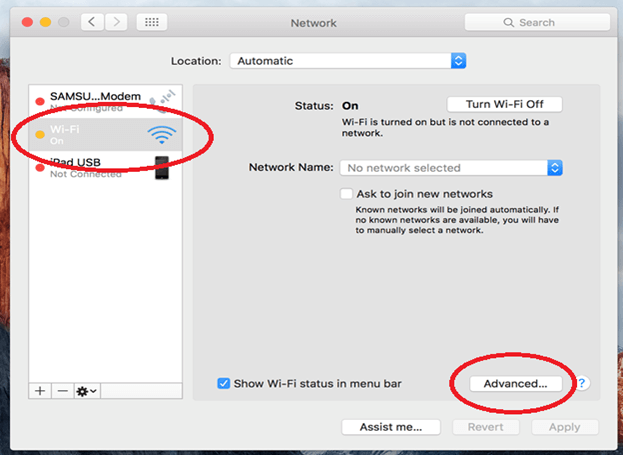
Часть 2. Как забыть о сети на MacBook
Просто выполните следующие действия, чтобы предотвратить подключение MacBook к другим сетям Wi-Fi.
- Проверьте, к какой сети подключен ваш Mac. Вы можете сделать это, перейдя в меню Wi-Fi. Если ваш Mac подключен к чужой сети Wi-Fi, перейдите к пункту 2.
- Перейдите в меню Apple вверху слева.
- В раскрывающемся списке выберите Системные настройки.
- Щелкните Сеть.
- Перейдите в левую часть экрана и нажмите Wi-Fi.
- Нажмите кнопку «Дополнительно», чтобы увидеть порядок сетей Wi-Fi, которые ищет ваш Mac. Ваш Mac выполнит поиск первой сети, которую вы видите вверху.
- Выберите сеть, к которой вы хотите подключить Mac, и перетащите ее в верхнюю часть списка.
- Удалите сеть, которую вы хотите, чтобы ваш Mac забыл, щелкнув по ней.
- Нажмите на знак минус, который вы видите под полем.
- Нажмите кнопку OK.
- На следующем экране нажмите Применить.
Вот как на MacBook забыть о сети. Как видите, процесс очень прост. Как только вы сможете удалить сеть, вам больше не придется об этом беспокоиться.
Вы можете легко избежать подключения к сети Wi-Fi вашего соседа и в то же время избежать подключения к любому общедоступному Wi-Fi, который может подвергнуть опасности данные с вашего MacBook.
Часть 3. Бонус: защитите свои данные с помощью PowerMyMac
Звучит невозможно? Подумай еще раз. Думаешь, с тобой этого никогда не случится? Подумай еще раз. Опасности подключения к публичному Wi-Fi реальны. Чтобы оставаться в безопасности, лучше научиться как забыть сеть на MacBook.
Умение забыть о сети на MacBook - хороший способ защитить вашу личную информацию. Конечно, вы всегда можете добавить еще один уровень защиты.
Достаточно воспользоваться ИИ-ассистентом презентера PowerMyMac, у вас есть больше уровней защиты на вашем MacBook. Если вам интересно, как iMyMac PowerMyMac добавляет уровни защиты на ваш MacBook, вот ответ.
PowerMyMac может многое сделать для безопасность вашего макбука. Например, он может проверить скорость вашего Wi-Fi. Поскольку он может это сделать, вам не придется в конечном итоге подключаться к чужой сети Wi-Fi. Уже одно это добавляет толстый слой защиты для вашего MacBook. Он может сделать гораздо больше с точки зрения обеспечения безопасности и защиты вашей личной информации на вашем MacBook.
Еще один хороший пример - это то, что он может защитить вашу конфиденциальность, когда вы выходите в Интернет. Видите ли, даже если вы используете свою собственную сеть Wi-Fi, нет гарантии, что вы защищены, когда выходите в Интернет. Вы все еще можете оставлять некоторые из ваших цифровых треков, когда путешествуете по Интернету. Эти цифровые треки легко могут быть схвачены хакером и использованы против вас. Никогда не скажешь.
Что делает PowerMyMac, так это то, что он очищает ваши цифровые треки в любом браузере, который вы использовали для серфинга в Интернете. Использовали ли вы Safari, Firefox или Chrome на своем MacBook, функция конфиденциальности PowerMyMac очистит его за вас. Вам не придется беспокоиться об очистке кэша или файлов cookie.
Лучше всего то, что вам действительно не придется выяснять, как забыть сеть на MacBook, если у вас есть PowerMyMac. С тех пор шифрует все ваши файлы чтобы защитить вашу конфиденциальность, вам не нужно беспокоиться об утечке ваших данных или их попадании в чужие руки.

Поскольку он проверяет ваше соединение Wi-Fi, вы сразу узнаете, подключаетесь ли вы к чужой сети, кроме вашей. Это сэкономит вам много времени на выяснение вещей.
Использовать PowerMyMac для защиты MacBook не так уж и сложно. Вам просто нужно выполнить следующие действия.
- Щелкните здесь, чтобы загрузить бесплатную пробную версию PowerMyMac. С помощью бесплатной пробной версии вы сможете увидеть, насколько просто использовать PowerMyMac. После того, как он будет загружен и установлен на ваш MacBook, вы окажетесь на расстоянии одного клика от платной версии. Следовательно, его очень легко обновить.
- Запустите PowerMyMac.
- Выберите Конфиденциальность и щелкните по нему.
- Нажмите SCAN, чтобы проверить браузеры. После сканирования вы попадете на другой экран, где увидите содержимое ваших браузеров.
- Выберите, какой браузер вы хотите очистить, нажав кнопку ОЧИСТИТЬ.

Вывод:
Хорошо знать, как забыть о сети на MacBook. Вы в большей безопасности, если знаете, как это делать. Для полной защиты настоятельно рекомендуется PowerMyMac. Это обязательно будет защитить информацию вы храните в своем MacBook, чтобы не стать жертвой кражи личных данных.
Вы бы использовали PowerMyMac для защиты от кражи личных данных? Не стесняйтесь делиться своими мыслями.



